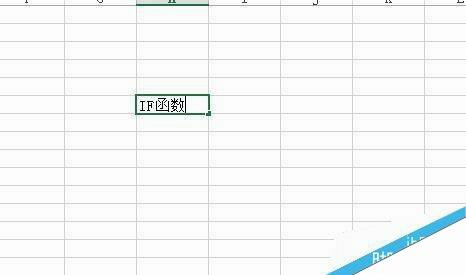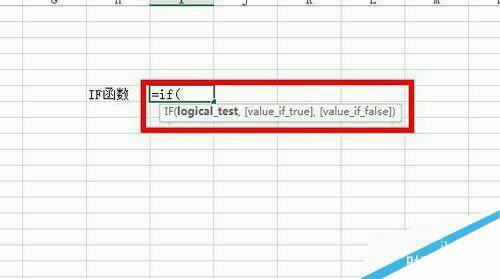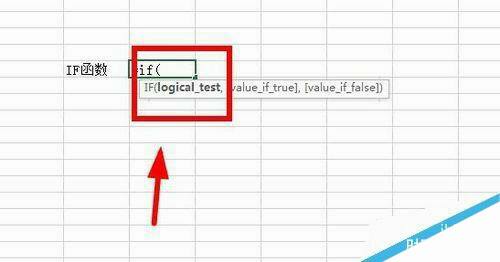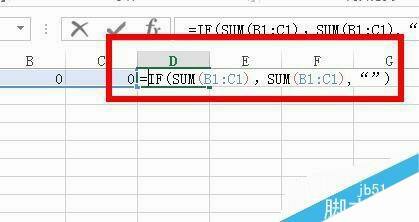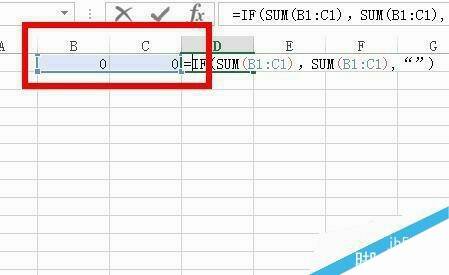在Excel中如何用IF函数清除工作表中的0?
办公教程导读
收集整理了【在Excel中如何用IF函数清除工作表中的0?】办公软件教程,小编现在分享给大家,供广大互联网技能从业者学习和参考。文章包含494字,纯文字阅读大概需要1分钟。
办公教程内容图文
2、IF函数的表达式为:=IF(logical_test,value_if_true,value_if_false)。
3、其中,参数logical_test表示计算结果为TRUE或FALSE的任意值或表达式(这是运用解决0的关键)。
4、例如,我们在Excel单元格输入公式“=IF(SUM(B1:C1),SUM(B1:C1),“”)”
5、如果单元格B1到C1内有数值,且求和为真时,区域B1到C1中的数值将被进行求和运算。
6、反之,单元格B1到C1内没有任何数值,求和为假,那么存放计算结果的单元格显示为一个空白单元格。
办公教程总结
以上是为您收集整理的【在Excel中如何用IF函数清除工作表中的0?】办公软件教程的全部内容,希望文章能够帮你了解办公软件教程在Excel中如何用IF函数清除工作表中的0?。
如果觉得办公软件教程内容还不错,欢迎将网站推荐给好友。